Активация «игрового режима» довольно проста и не требует от пользователя каких-либо дополнительных знаний или навыков. Это можно сделать двумя разными способами. Мы опишем каждый из них, и вы сможете выбрать тот, который лучше всего соответствует вашим потребностям.
Игровой режим Windows 10: нужен ли или нет?
Игровая функция дает множество преимуществ в Windows 10. При ее использовании система оптимизирует компьютер для игр. Вы можете записывать игру без использования стороннего программного обеспечения. Сохраняйте каждый эпический момент и делитесь им с друзьями.
В этой статье вы узнаете, нужна ли игровая функция в Windows 10 или нет. Microsoft установила его как функцию для геймеров. В некоторых играх это увеличивает FPS. Для его использования необходимо обновить до последней версии Windows 10.
Что такое игровой режим в Windows 10
В обновлении Creators Update есть возможность включить новый режим игры. Его внешний вид и функциональность вызывали сомнения. Еще в октябрьском обновлении был полностью изменен дизайн, но не было никаких других функций. И только обновление в мае 2019 года принесло радикально новую панель управления.
- Больше кадров в секунду. Активация игрового режима приводит к повышению частоты кадров в играх с плохой оптимизацией. Самое главное — правильно распределить системные ресурсы. Игра должна иметь более высокий приоритет, чем фоновые процессы.
- Запись игры. Вы можете записывать всю игру и быстро сохранять самые интересные моменты. Все предыдущие сеансы записываются в фоновом режиме. На слабых компьютерах это может повлиять на качество игры (необходимо проверить).
- Все данные содержатся в отдельном виджете. Вы можете установить скорость загрузки или количество кадров в секунду для отображения в верхней части всех окон. Мы все еще ждем, когда сюда будут добавлены данные датчика температуры.
Возможно, вы заметили, что во время игры FPS резко падает, а затем снова повышается. Включение игрового режима без всех записей и других режимов может устранить просадку.
Как включить игровой режим в Windows 10
Параметры системы
Перейдите в расположение Параметры > Игры > Режим игры. И переместите ползунок Game Mode в положение Enabled.

Редактор реестра
Вы можете активировать режим игры в редакторе реестра. Вам нужно будет перезагрузить компьютер. Мы рекомендуем создать резервную копию реестра Windows 10.
Откройте редактор реестра, запустив regedit с помощью Win+R, перейдите в HKEY_CURRENT_USER \ Software \ Microsoft \ GameBar и измените значение AllowAutoGameMode на 1.
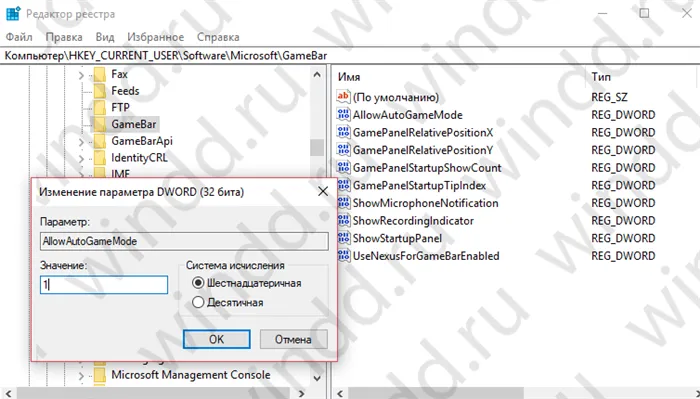
Как вы знаете, в Windows 10 есть специальное меню, которое позволяет управлять различными инструментами и функциями. Режим игры также активируется через это окно и выполняется следующим образом:
Как включить игровой режим в Windows 10
Теперь давайте рассмотрим, как можно активировать режим игры в Windows 10. Игровой режим активируется в настройках операционной системы по умолчанию.
Чтобы включить режим игры в Windows 10, необходимо выполнить следующие действия:
- Перейдите в меню «Пуск» и нажмите «Настройки».
- В окне «Настройки» нажмите на раздел «Игры».
- В разделе «Игры» войдите в настройку «Режим игры».
- Переведите переключатель опции «Использовать игровой режим» в положение «Вкл».
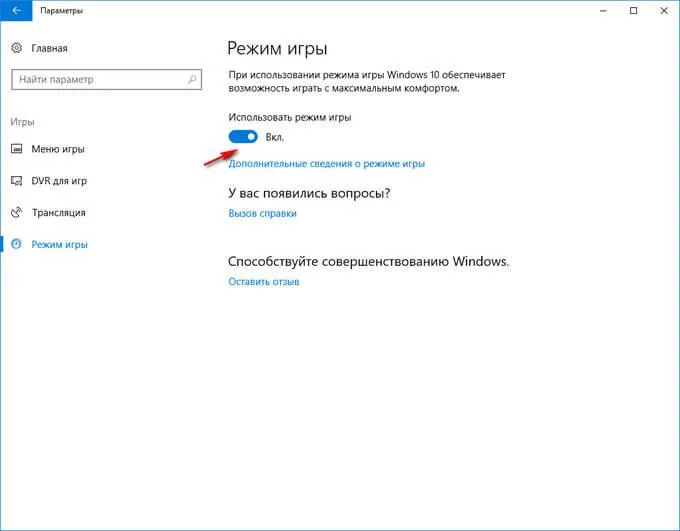
Настройка «Меню игры» изменяет параметры взаимодействия с игрой: отображение меню игры в полноэкранном режиме, комбинации клавиш в «Режиме игры» и т.д.
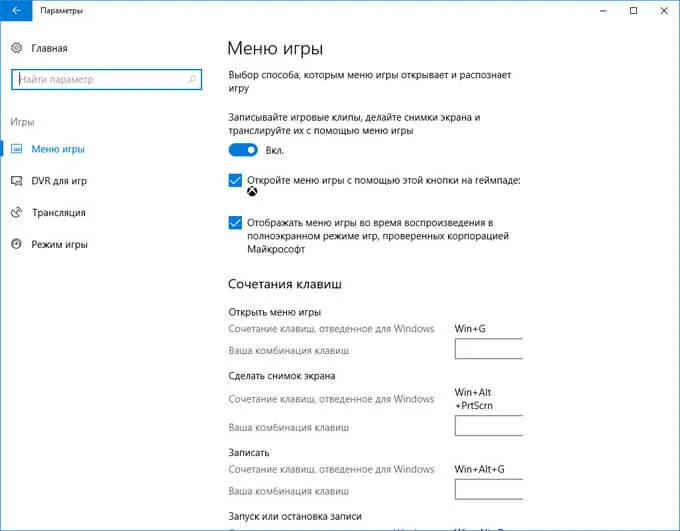
Игровой режим в Windows 10: как включить Game Mode в игре
Режим игры следует включить в компьютерной игре, запущенной на Windows 10, если эта функция помогает повысить производительность системы во время использования игры на компьютере.
Выполните следующие действия, чтобы запустить игровой режим Windows 10 в игре:
- Нажмите комбинацию клавиш «Win» + «G».
- В открывшейся игровой консоли нажмите на значок «Настройки» (шестеренка).

- В окне настроек активируйте опцию «Использовать режим игры для этой игры» на вкладке «Общие» в разделе «Режим игры».

Перезапустите игру, чтобы активировать игровой режим.
Как отключить игровой режим в Windows 10
Чтобы отключить игровой режим в Windows 10, необходимо вызвать настройки операционной системы:
- Введите «Настройки» в меню «Пуск».
- В разделе «Настройки» откройте категорию «Игры».
- Перейдите в раздел «Режим игры» в разделе «Настройки».
- В настройке «Использовать игровой режим» переведите переключатель в положение «Выкл».
Если активирован игровой режим, Windows 10 автоматически настраивает соответствующие параметры. Эти настройки останавливают или ограничивают выполнение нежелательных задач и ненужных процессов, работающих в фоновом режиме, таких как антивирусное сканирование, восстановление жесткого диска, обновление программного обеспечения и т.д.
Включение игрового режима в Windows 10

Режим игры» — это одна из встроенных функций Windows 10, которая позволяет не только использовать сочетания клавиш для управления системными звуками и приложениями, но и записывать ролики, делать скриншоты и создавать трансляции. Кроме того, разработчики обещают более высокую производительность и больше кадров в секунду, поскольку эта функция может останавливать и перезапускать ненужные процессы при закрытии приложения. Сегодня мы хотели бы сосредоточиться на активации игрового режима и его настройках.
Включаем игровой режим в Windows 10
Активация «игрового режима» довольно проста и не требует от пользователя каких-либо дополнительных знаний или навыков. Это можно сделать двумя разными способами. Мы опишем каждый из них, и вы сможете выбрать тот, который лучше всего соответствует вашим потребностям.
Способ 1: Меню «Параметры»
Как вы знаете, в Windows 10 есть специальное меню, которое позволяет управлять различными инструментами и функциями. Режим игры также активируется через это окно и выполняется следующим образом:
Теперь вы можете спокойно запускать игру и при необходимости работать со встроенным меню. Но к этому мы вернемся позже, сначала давайте рассмотрим второй способ активации игрового режима.
Способ 2: Редактор реестра
Все инструменты Windows можно редактировать, изменяя строки и значения в реестре, но это не всегда удобно, поскольку многие пользователи теряются в изобилии настроек. Игровой режим также может быть активирован таким образом, и это легко сделать:

Как видите, активировать нужный режим через редактор реестра можно всего несколькими щелчками мыши, но это менее удобно, чем первый способ.
Работа в игровом режиме
Мы уже выяснили, как активировать «игровой режим». Теперь нам остается только более подробно рассмотреть эту функцию и разобраться во всех настройках. Мы уже говорили о кнопках прямого доступа, режиме загрузки и потоковом режиме, но это еще не все. Мы рекомендуем вам следовать приведенному ниже руководству:
- После запуска нужной игры войдите в меню с помощью стандартной клавиши Win + G. Он также доступен из других программ, например, с рабочего стола или из браузера. В верхней области отображается название активного окна и системное время. Чуть ниже расположены кнопки для создания скриншота, записи видео с экрана, отключения микрофона или запуска шоу. Ползунки в разделе Audio отвечают за громкость всех активных приложений. В области «Настройки» вы найдете дополнительные инструменты редактирования.
- В разделе «Параметры игрового меню» вы найдете общие настройки, позволяющие активировать подсказки при запуске и сохранить активную программу как игру. Затем вы можете связать учетные записи, чтобы немедленно разместить там информацию или начать прямую трансляцию.
- Пройдите еще немного вниз, чтобы найти настройки дисплея, например, для изменения темы и анимации. Настроек трансляции не так много, вы можете только изменить язык и настроить запись камеры и тон микрофона.
Это небольшая подборка самых основных возможностей и функций меню, которое работает, когда активирован «режим игры». Даже неопытные пользователи могут работать с элементами управления, и вы можете упростить эту задачу, используя комбинации клавиш.
Вы сами решаете, нужен вам этот игровой режим или нет. В тестах на компьютере со средними техническими характеристиками значительного увеличения производительности не наблюдалось. Вероятно, вы увидите это только в том случае, если активно несколько фоновых процессов, которые отключаются этой утилитой при запущенном приложении.
Мы рады, что смогли помочь вам решить эту проблему.
Помимо этой статьи, на сайте есть еще 13102 полезных руководства. Добавьте Lumpics.ru в закладки (CTRL+D) и вы обязательно найдете нас полезными.
В системных настройках есть новый раздел под названием Игры. Он имеет значок Xbox и содержит все настройки, которые ранее были доступны в отдельном приложении Xbox.
1 способ: включить игровой режим через Параметры
1. откройте настройки.
2. Выберите Игры в меню с левой стороны. 3.

3. активируйте функцию «Режим игры».
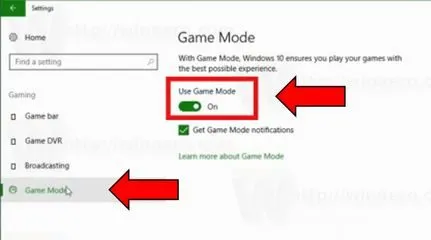
2 способ: включить игровой режим через игровую панель
Режим игры можно также активировать с игровой консоли. 1.
1. нажмите комбинацию клавиш Win + G, и вам будет предложено открыть игровую консоль. 2. щелкните в игровой консоли.
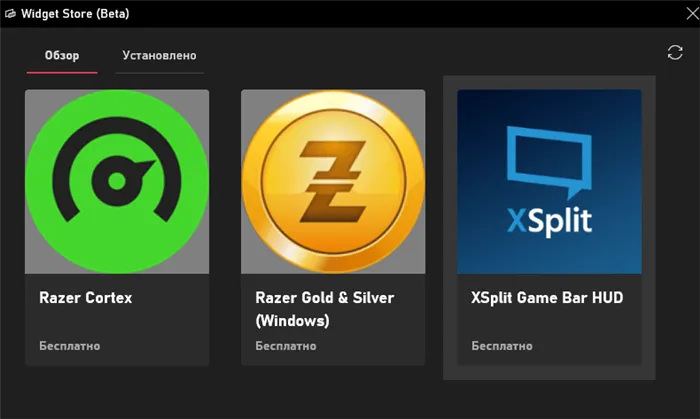
В игровой консоли нажмите на значок шестеренки и активируйте функцию «Режим игры».
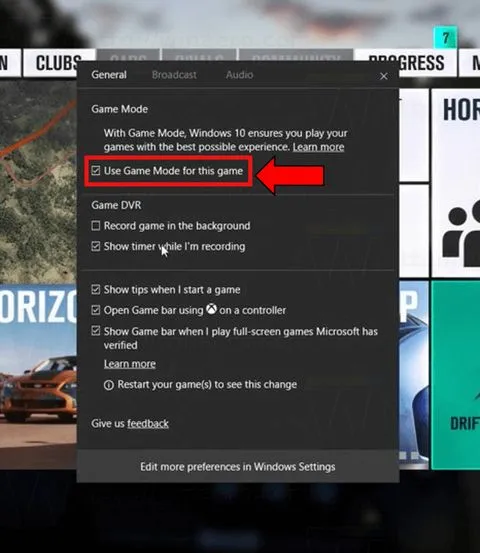
Посмотрите видео ниже, чтобы увидеть игровой режим в действии:
После активации режима Game Mode операционная система выделяет системные ресурсы для выбранной игры.
3 способ: включить игровой режим через редактор реестра
Кроме того, активировать игровой режим в Windows 10 можно через настройки реестра. 1.
Откройте редактор реестра. Для этого нажмите кнопку Пуск и введите regedit. 2.
2. перейдите к следующему разделу
HKEY_CURRENT_USER \ Software \ Microsoft \ GameBar
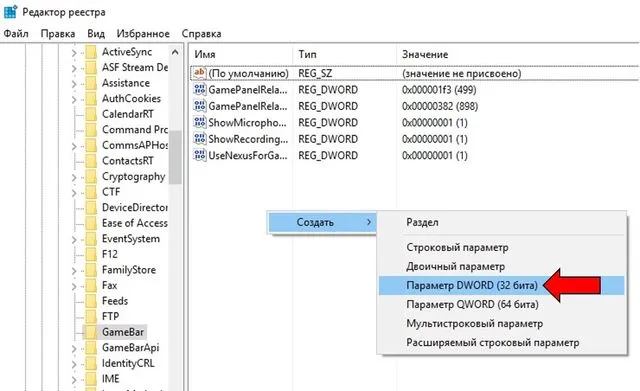
Измените или создайте 32-разрядный параметр DWORD под названием AllowAutoGameMode.
- Введите значение 1, чтобы включить игровой режим.
- Введите значение 0, чтобы отключить игровой режим.
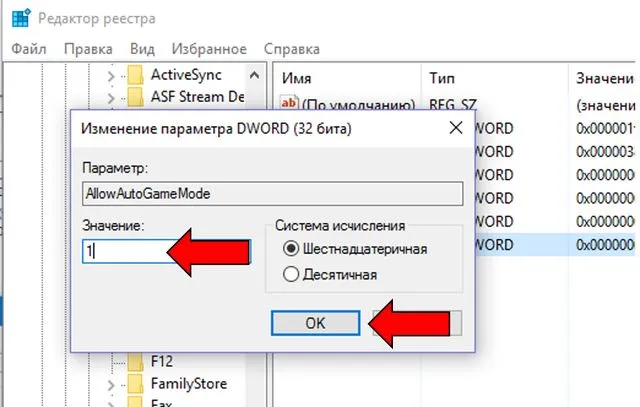
Первоначально игровой режим будет поддерживать только несколько игр. Однако в ближайшем будущем количество доступных игр увеличится.
Game Mode — это действительно полезное обновление для любителей игр на Windows 10. Если раньше для изменения настроек игры нужно было использовать приложение Xbox и заходить в учетную запись Microsoft, то теперь вы можете использовать Game Mode в Windows 10.












